
|
Дополнительные грани для деформации
|
Можно добавлять определенные грани для деформации. Деформируются только выбранные грани. Если грани не выбраны, влиянию деформации подвергается все тело.

|
Выберите тело инструмента и верхнюю грань конечного тела для параметра Дополнительные грани для деформации

|


|
| Деформация Вытеснение поверхности окажет влияние только на верхние грани. Нижние грани останутся без изменения. |
|

|
Деформируемые тела
|
(Конечные тела.) Определяются тела для деформации с помощью тела инструмента. Все тело подвержено деформации, где бы тело инструмента ни пересекало конечные тела, или создает относительное перемещение, если тела инструмента не пересекают конечные тела. В приведенном примере показан результат использования параметра Тела для деформации
 или Дополнительные грани для деформации или Дополнительные грани для деформации
 . .

|
Тело инструмента
 и Тела для деформации и Тела для деформации
 (конечное тело) (конечное тело) |

|
Выбрано вытеснение поверхности с параметром Дополнительные грани для деформации
 для деформации (верхняя грань) для деформации (верхняя грань) |
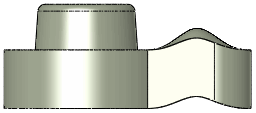
|
Вытеснения поверхности с выбором всего тела для Тела для деформации
 и не выбором ни одной грани для Дополнительные грани для деформации и не выбором ни одной грани для Дополнительные грани для деформации

|
|

|
Тело инструмента
|
Установка тела инструмента для деформации Тел для деформации
 (целевые тела). Выберите предварительно определенное тело инструмента в списке. Эллипс, Эллипсоид, Многоугольник, Прямоугольник, Сфера. Установите размер тела инструмента с помощью условного обозначения в графической области. Чтобы использовать созданное тело инструмента, выберите в списке Выбрать тело, затем выберите тело инструмента в графической области. (целевые тела). Выберите предварительно определенное тело инструмента в списке. Эллипс, Эллипсоид, Многоугольник, Прямоугольник, Сфера. Установите размер тела инструмента с помощью условного обозначения в графической области. Чтобы использовать созданное тело инструмента, выберите в списке Выбрать тело, затем выберите тело инструмента в графической области. |

|
Отклонение деформации
|
Указывает значение радиуса в месте углубления, где тело инструмента пересекает целевые грани или конечные тела.
|